Notlarınızı OneNote 2007'den Evernote'a aktarmak ister misiniz? OneNote'taki mevcut verilerinizin hiçbirini kaybetmeden bunu nasıl yapabileceğiniz aşağıda açıklanmıştır.
Evernote, tüm notlarınızı, resimlerinizi ve hatta dosyalarınızı tüm cihazlarınızda bir arada tutmanıza yardımcı olan, giderek daha popüler hale gelen bir not alma uygulamasıdır. Evernote'u Windows veya Mac bilgisayarınızda, Evernote Web uygulamasıyla veya çok çeşitli mobil cihazlarda kullanabilirsiniz. Tüm notlar otomatik olarak tüm cihazlar arasında senkronize edilir, bu nedenle bilgilerinizi takip etmek çok kolaydır.
OneNote, Evernote'tan çok daha fazla düzenleme ve biçimlendirme seçeneği içeren bir başka harika not alma uygulamasıdır, ancak ne yazık ki pek çok cihazda kullanılamaz. Ek olarak, OneNote ile bulut arasında veri eşitlemek zordur ve yalnızca en son 2010 sürümüyle çalışır. OneNote 2007'yi yıllardır kullandıysanız ancak şimdi Evernote'a geçmeyi düşünüyorsanız, geçişi nasıl kolaylaştıracağınız ve notlarınızı ve anılarınızı nasıl yanınızda götürebileceğinizi buradan öğrenebilirsiniz!
OneNote 2007 Not Defterlerini İçe Aktarma
OneNote 2007 notlarınızı Evernote'a aktarmak oldukça kolaydır. Evernote'u açın, tıklayın İthalat dosya menüsünde ve seçin Microsoft Onenote 2007 .
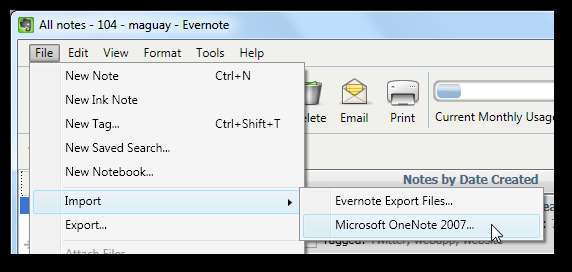
OneNote'un farklı bir sürümünü kullanıyorsanız, dosyalarınızı Evernote'a aktaramazsınız. Ancak, çoğu programdan Evernote'a dosya aktarmanın geçici çözüm yolları vardır, bu nedenle OneNote 2010 dosyalarını Evernote'a aktarmayla ilgili yakında çıkacak olan makaleyi kontrol edin.
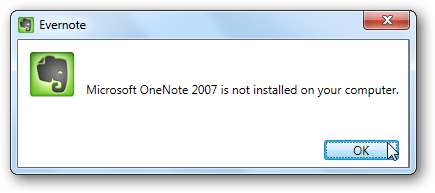
OneNote 2007 yüklüyse, aşağıdaki gibi bir pencere görmelisiniz. Tıklayın Sonraki başlamak.
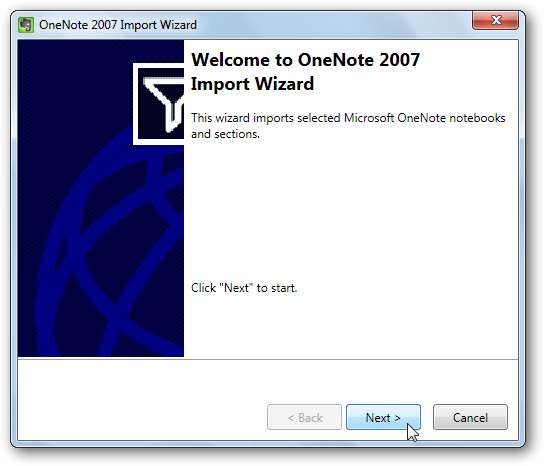
İçe Aktarma Sihirbazı, üst menüden kullanılabilir OneNote not defterlerinizin bir listesini gösterecektir. Almak istediğiniz not defterini seçin ve ardından not defterinden almak istediğiniz bölümleri aşağıdan seçin. Ne yazık ki, tüm not defterlerinizi aynı anda alma seçeneği yoktur; not defterlerini ve bölümleri ayrı ayrı seçmeniz gerekir. Seçimlerinizi yaptıktan sonra, Sonraki .
Not: Tüm OneNote 2007 not defterlerinizi içe aktarmak istiyorsanız, diğer not defterlerini içe aktarmayı tamamladığınızda bu adımları tekrarlamanız yeterlidir.
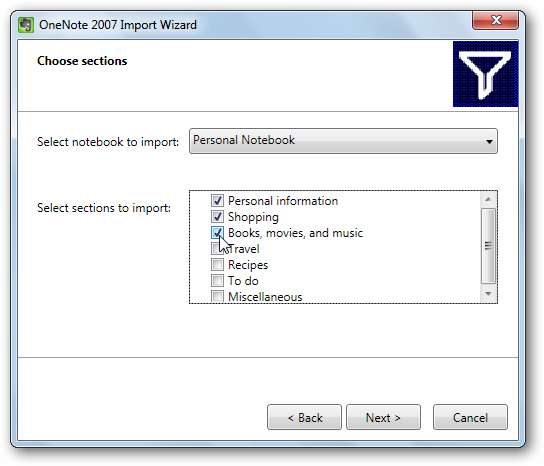
Evernote size kaç bölüm seçtiğinizi gösterecektir; Tıklayın Bitiş İçe aktarma işlemini başlatmak için.
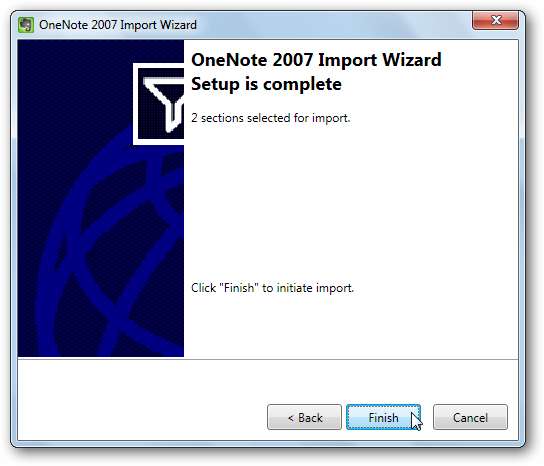
Kaç notu içe aktardığınıza bağlı olarak, Evernote'un notlarınızı içe aktarması birkaç dakika sürebilir.
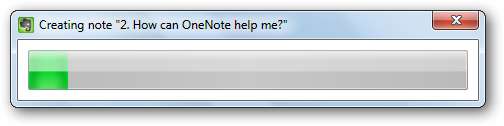
Bittiğinde, verilerin içe aktarıldığını bildiren bir onay göreceksiniz. Varsayılan olarak, içe aktarılan not defterlerinin yalnızca yerel bilgisayarınıza kaydedileceğini unutmayın. İçe aktarılan OneNote not defterlerinizin Evernote Web ve sahip olduğunuz diğer bilgisayarlar veya cihazlarla eşitlenmesini istiyorsanız, Evet dizüstü bilgisayarı senkronize bir not defterine dönüştürmek için. Senkronizasyon Evernote’un en iyi özelliklerinden biri olduğu için muhtemelen bunu yapmak isteyeceksiniz.
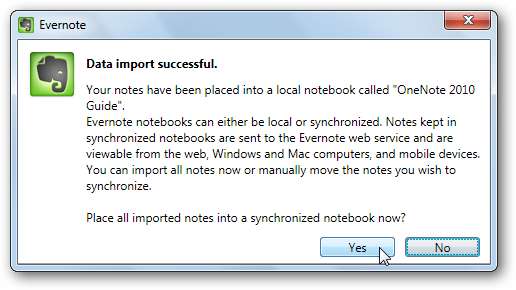
Evernote, ayda yalnızca 40 MB ücretsiz veri veya profesyonel bir hesap kullanıyorsanız aylık 500 Mb veri yüklemenize izin verir. Aylık kullanım sınırınıza yaklaşıyorsanız veya OneNote'tan büyük miktarda veri aktarmak istiyorsanız, not defterini çevrimdışı bırakıp gelecek ay eşitlemek isteyebilirsiniz.
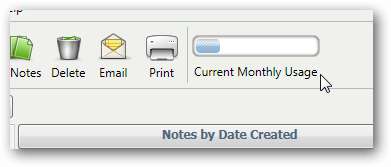
Şimdi, içe aktarılan not defterlerinizi sol taraftaki listede not defteri adlarının altında göreceksiniz. İçe aktarılan tüm notlarınızı görüntülemek için seçin.
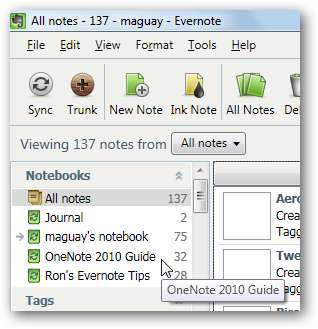
Notlarınızdaki her sayfa ayrı bir Evernote notu olarak içe aktarılacak, ancak bölümün adıyla etiketlenecektir. Resimler, anahatlar ve metin notları dahil notlarınızdaki çoğu öğe doğru şekilde içe aktarılacaktır.
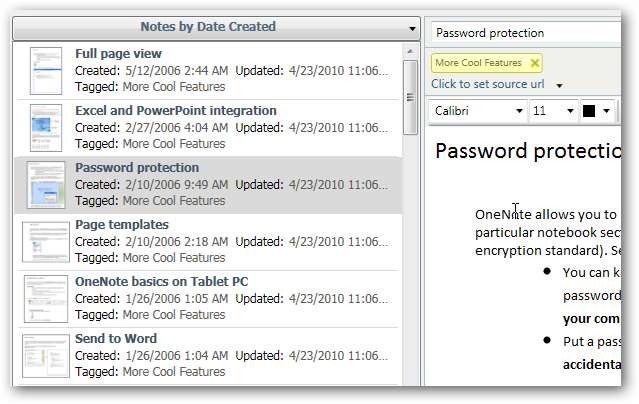
Genellikle metin notlarınız resim notlarınızdan ayrı tutulacaktır; ancak, OneNote notunuzda metninizle satır içi resimler varsa, Evernote tüm notu bir resim olarak içe aktarır. Evernote’un OCR yeteneklerini kullanarak notta metin aramaya devam edebileceksiniz, ancak nottaki metni düzenleyemez veya kopyalayamazsınız. Yine de orijinal metin ve görüntülere erişmeniz gerekiyorsa, bunları OneNote'tan elle kopyalamak isteyebilirsiniz.
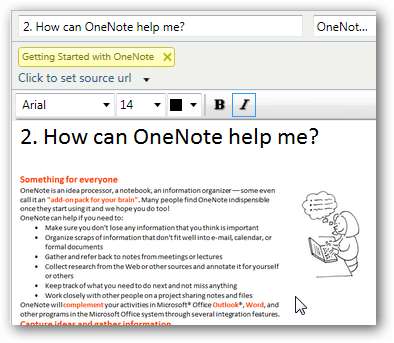
Sonuç
Hangi uygulamayı tercih ederseniz edin, notlarınızı ve verilerinizi her zaman istediğiniz yere götürebilmelisiniz. Artık, OneNote 2007'de yıllarca depolanan notlarınız olsa bile, bunları Evernote'a kolayca aktarabilirsiniz. OneNote'un özelliklerini ve arayüzünü tercih etseniz bile, Evernote OneNote'tan çok daha fazla cihazı desteklediğinden, notlarınızı mobil cihazınızda almanın bir yolu olabilir.
Hayatınızı düzenlemek ve her şeyi hatırlamanıza yardımcı olmak için Evernote'u kullanmanın daha fazla yolunu istiyorsanız, şu konudaki makalemize göz atın: Evernote Chrome ile Çevrimiçi Gördüğünüz Her Şeyi Hatırlamak . Veya Evernote'a yeni başlıyorsanız, şu konudaki makalemize bakın: Evernote ile Notlar Nasıl Yönetilir ve Düzenlenir .
Bağlantı







